|
2081| 1
|
漂流套件开箱开机作业 |
本帖最后由 北晴川 于 2020-6-30 22:22 编辑  今天收到了漂流活动的套件,非常高兴,这是我回家之后第一时间拿到的套件,还有时间印记。还发了个朋友圈,入手之后才发现我应该认识这东西。第一次认识她还是大学那会儿的计算机杂志上,那会儿刚开始,还没有中文的,没想到发展到今天,不仅可以图形化,而且支持中文了。感谢所有为之付出的前辈。  打开,盒子第一层就是上图的样子,没法一一辨识,慢慢来吧。   这是第二层,里面的东西比较齐全,最最重要的就是下图的主板喽。没想到在端口上还贴上了自己的姓名拼音,这也是使用树莓派的账号。  在微信树莓派二群,报告海伦老师已收到漂流套件,海伦老师说能不能开机呢? 于是为了,能够多入手7天,我赶紧把主板拿出来,找到sd卡,把小卡插到板子上,使用数据线和笔记本连接,打开电源键,红灯亮起,知道树莓派开始开机。 这时候我打开花江峰老师发的链接http://www.gdwrobot.com/courses/hardware/master/raspberry/startup.html?from=groupmessage,在帖子的帮助下 我使用无屏幕方案,利用谷歌浏览器方案如下: 无屏幕 古德微的图形化编程是网页版,所以只要设置树莓派连上WIFI,在同一局域网就可以在普通电脑上打开浏览器对树莓派进行编程。 有三种比较方便的连接WIFI方法
北京回龙观第二小学 王婧老师写了一篇详细的手顺文档,大家可以参考。 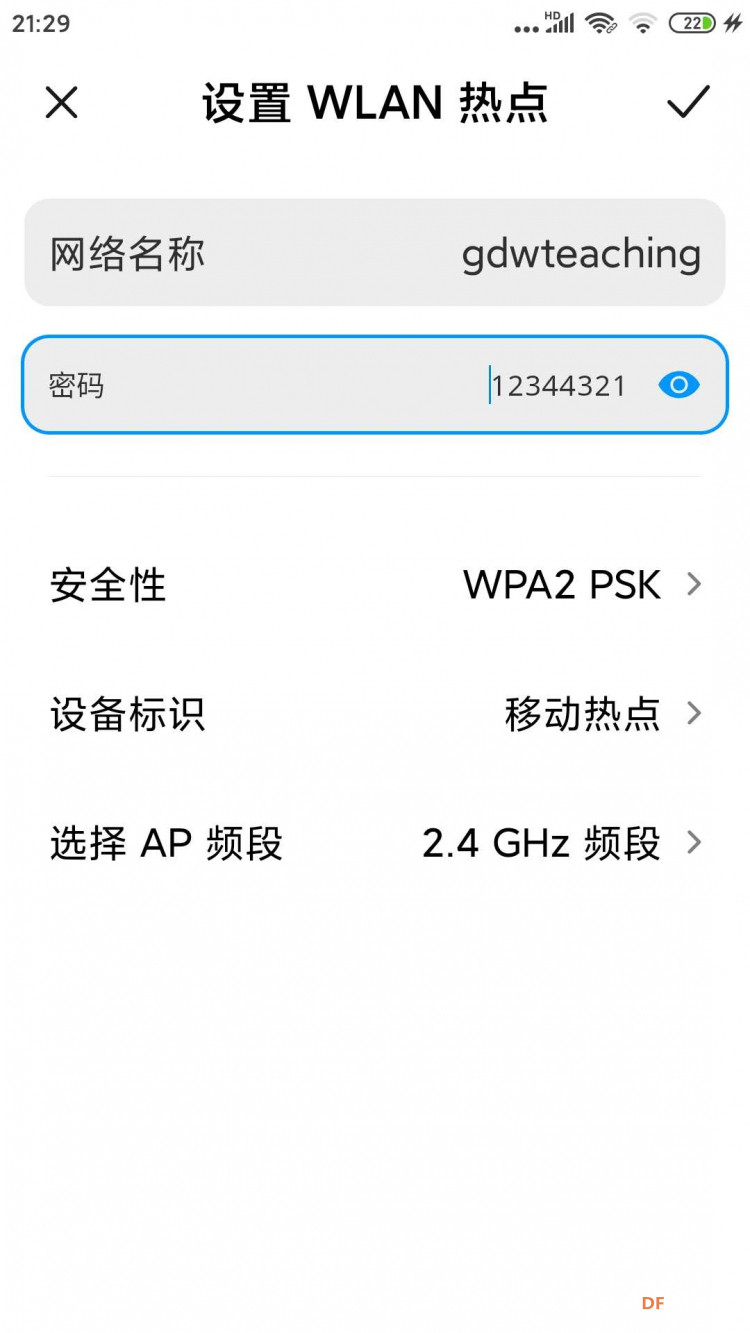 上图是我设置的手机网络热点,笔记本也连接这个热点。 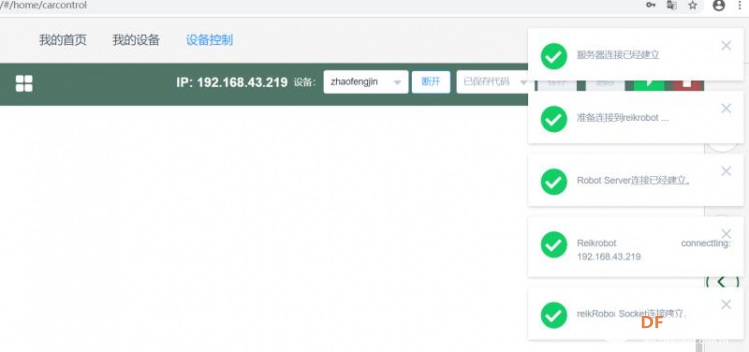 最后,helen老师说出现五个对勾说明,简单的开机成功了。 |
 沪公网安备31011502402448
沪公网安备31011502402448© 2013-2025 Comsenz Inc. Powered by Discuz! X3.4 Licensed